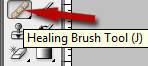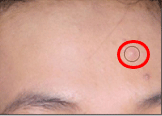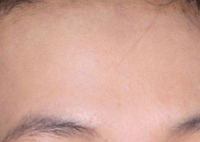Twitter telah menjadi sarana yang berharga bagi orang-orang untuk bertukar informasi aktual, baik mengenai berita penting, cerita pribadi, maupun gagasan acak. Kami ingin semua orang di dunia memiliki kesempatan untuk terlibat dalam interaksi penting ini, jadi kami meminta bantuan dari para pengguna Twitter untuk menerjemahkan situs kami ke dalam bahasa mereka sendiri. Anda telah membantu mendefinisikan hal-hal penting tentang produk ini, jadi Anda juga harus mendefinisikan pengalaman lokal Anda.
Bahasa yang didukung saat ini:
Bahasa Afrikaans, Arab, Basque, Katalan, Ceko, Denmark, Belanda, Persia, Filipina, Finlandia, Prancis, Jerman, Yunani, Ibrani, Hindi, Hungaria, Indonesia, Italia, Jepang, Korea, Melayu, Norwegia, Polandia, Portugis, Rusia, Cina Sederhana, Spanyol, Swedia, Thai, Cina Tradisional, Turki, Ukraina, dan Urdu.
Mengapa bahasa saya belum tersedia?
Kami akan segera membuka Pusat Penerjemahan untuk hampir semua bahasa. Anda dapat mengirimkan permintaan untuk bahasa Anda
disini
Bagaimana cara memulai di Pusat Penerjemahan?
Translation Feedback – Mana terjemahan yang diterima dan mengapa:
Translation Feedback merupakan fitur baru Pusat Penerjemahan yang berpusat pada penerjemah, di mana para penerjemah dapat mempelajari string-string yang sudah dimoderasi, yang telah mereka terjemahkan sebelumnya namun tidak disetujui.
String apa yang muncul di sini?
Frasa-frasa di mana terjemahan yang sudah disetujui bukanlah terjemahan yang telah Anda pilih atau ajukan.
Bagaimana cara kerja Feedback?
Untuk setiap terjemahan yang telah Anda ajukan dan tidak disetujui, fitur Feedback akan menampilkan frasa aslinya dalam bahasa Inggris, pilihan-pilihan yang Anda pilih atau ajukan, serta pilihan-pilihan yang pada akhirnya disetujui tim moderator. Klik terjemahan yang Anda pikir benar. Jika benar, Anda akan melihat pesan berikut: “Well done!” Jika salah, Anda akan, sebaliknya, melihat sebuah pesan berwarna merah.
Dapatkah saya mendapatkan feedback yang lebih spesifik?
Tentu saja! Terkadang moderator akan mencantumkan alasan mereka menyetujui frasa-frasa yang tertentu. Feedback tambahan ini dapat membantu Anda meningkatkan kualitas terjemahan Anda untuk ke depannya.
Mengapa ini berguna?
Fitur Feedback akan membantu Anda memahami gaya terjemahan yang lebih sesuai untuk berbagai jenis string di situs ini serta mengapa terjemahan atau pilihan Anda tidak disetujui.
Apakah ini mengubah frasa yang telah saya ajukan sebelumnya?
Tidak.
Komunitas, Melaporkan bug, dan permintaan fitur:
Berpartisipasi – Bergabung dalam forum
- Kami memiliki komunitas yang aktif di forum Pusat Penerjemahan kami. Anda dapat berinteraksi dengan para moderator dan penerjemah lain untuk mendiskusikan berbagai topik dari yang umum hingga spesifik.
- Anda juga dapat melaporkan penemuan bug, mengajukan permintaan fitur baru, dan berpartisipasi dalam proyek-proyek eksklusif.
- Klik saja tab Forum di bagian atas halaman Pusat Penerjemahan atau kunjungi http://translate.twttr.com/cms/.
Bagaimana cara melaporkan bug atau mengajukan permintaan fitur?
- Jika Anda ingin melaporkan bug, mengajukan permintaan fitur, atau memiliki masalah dengan Pusat Penerjemahan, silakan klik tab Report bug di bagian atas halaman Pusat Penerjemahan. Anda juga dapat mengisi Translation Support Form kami.
- Ada pertanyaan? Kunjungi Pertanyaan Umum di Pusat Penerjemahan Twitter
Level dan Lencana Penerjemah (Translator Badge)
Apa itu lencana penerjemah? Bagaimana cara mendapatkannya?
- Kami memberikan lencana penerjemah pada profil Twitter Anda berdasarkan aktivitas Anda menerjemahkan di Pusat Penerjemahan Twitter.
- Kami memperbarui lencana penerjemah setiap minggu. Penerjemah mendapatkan lencana berdasarkan kualitas terjemahan yang diajukan, jumlah suara yang diberikan untuk terjemahan lain yang berkualitas, dan terjemahan yang disetujui oleh moderator bahasa. Anda dapat mengikuti @translator untuk mendapatkan pembaruan tentang lencana dan bahasa baru.
- Jika Anda belum memiliki lencana dan Anda adalah seorang penerjemah yang aktif, jangan takut! Lencana untuk Anda mungkin akan segera tiba!
- Mendaftar di Pusat Penerjemahan Twitter tidak secara otomatis menambahkan lencana ke profil Anda.
Bagaimana cara naik ke level berikutnya?
- Untuk meningkatkan level penerjemah, Anda harus mengajukan terjemahan berkualitas dan memberikan suara untuk terjemahan berkualitas yang diajukan oleh penerjemah lain.
- Untuk naik ke level yang lebih tinggi, Anda harus memiliki beberapa terjemahan yang disetujui oleh moderator.
Apa itu Penerjemah Teratas? (Top Translators)
Di beranda, kami menampilkan daftar penerjemah teratas untuk masing-masing bahasa. Daftar penerjemah teratas ini didapatkan dari sebuah algoritma yang menentukan siapa saja penerjemah yang mengajukan terjemahan berkualitas terbaik, memberikan suara untuk terjemahan lain yang berkualitas, dan telah mengajukan terjemahan yang disetujui oleh tim moderator.
Mengapa lencana saya hilang?
- Untuk mempertahankan lencana, Anda harus terus menerjemahkan dan memberikan suara di Pusat Penerjemahan Twitter. Jika Anda tidak lagi aktif di Pusat Penerjemahan, lencana Anda dapat dihapus.
Saya diblokir dari Pusat Penerjemahan, apa yang harus saya lakukan?
Pemblokiran di Pusat Penerjemahan bersifat permanen. Saat ini, kami tidak bisa membuka blokir pada akun Anda. Harap berhati-hati dan hindari tindakan terlarang di Pusat Terjemahan.
Kami memblokir pengguna yang melakukan tindakan terlarang seperti:
- Mengajukan terjemahan mesin, salin-tempel secara langsung dari Google Terjemahan atau layanan lain yang serupa, atau frasa serupa yang tidak benar-benar sama dengan frasa yang sedang diterjemahkan pengguna lain.
- Mengajukan terjemahan berbahasa kasar atau yang tidak ada hubungannya sama sekali.
- Mengajukan string-string dalam bahasa Inggris atau string berbahasa lain di samping bahasa yang Anda pilih saat pertama kali mendaftar.
- Mengganggu anggota komunitas lainnya.
- Mengirimkan spam di forum.
- Melanggar Aturan Twitter atau Persyaratan Pusat Penerjemahan.